วันวางจำหน่าย Borderlands 4: ทุกสิ่งที่เรารู้จนถึงตอนนี้
เตรียมตัวให้พร้อมสำหรับ Borderlands 4! พบกับวันวางจำหน่าย แพลตฟอร์มที่รองรับ และรายละเอียดล่าสุดทั้งหมดเกี่ยวกับเกมที่ทุกคนรอคอย
Minecraft ได้รับความนิยมอย่างล้นหลามด้วยเหตุผลที่ดี ความเป็นไปได้ของเกมเติบโตขึ้นตามความคิดสร้างสรรค์ของคุณ สำหรับสิ่งที่เกมหลัก ขาด ไป ม็อดก็เข้ามาช่วย
การดัดแปลง Minecraft ช่วยให้คุณแก้ไขบั๊ก ปรับแต่งกราฟิกและรูปแบบการเล่น หรือเปลี่ยนแปลงสิ่งต่างๆ ในโลก เช่น เพิ่มศัตรูหรือสิ่งมีชีวิตใหม่ๆ นักพัฒนาม็อดคือคนทั่วไปที่มีความรู้เกี่ยวกับการเขียนโปรแกรม Java และเครื่องมือม็อด พวกเขาสร้างม็อดเพื่อความสนุก กำไร หรือทั้งสองอย่าง บางคนขายผลงานของตัวเอง แต่หลายคนก็ฟรี ถึงอย่างนั้น การใช้ม็อดเหล่านี้ก็ค่อนข้างยุ่งยาก เราจะอธิบายขั้นตอนทั้งหมดสำหรับพีซี คอนโซล และอุปกรณ์มือถือ รวมถึงตัวเรียกใช้งานม็อดที่ควรใช้และวิธีการติดตั้งม็อด
วิธีการติดตั้ง mod Minecraft บน Windows
เพื่อความง่าย เราขอแนะนำให้ติดตั้ง Minecraft ผ่านแอปตัวเปิดม็อดชื่อ Forgeคำแนะนำส่วนใหญ่ของเราจะเกี่ยวข้องกับการใช้งานแอปนี้ มาเริ่มกันเลย:
ขั้นตอนที่ 1: ดาวน์โหลดซอฟต์แวร์จาก Minecraft Forge
ติดตั้ง Minecraft Forge ซึ่งจะช่วยให้คุณรันม็อดต่างๆ บนพีซีได้ ตรวจสอบให้แน่ใจว่าเวอร์ชันของ Forge ตรงกับเวอร์ชัน Minecraft ที่คุณใช้งานอยู่ คุณจะพบเวอร์ชัน Minecraft ของคุณในรายการด้านซ้ายของหน้าจอ ซึ่งจะแสดงเวอร์ชัน Forge ที่แนะนำสำหรับติดตั้ง
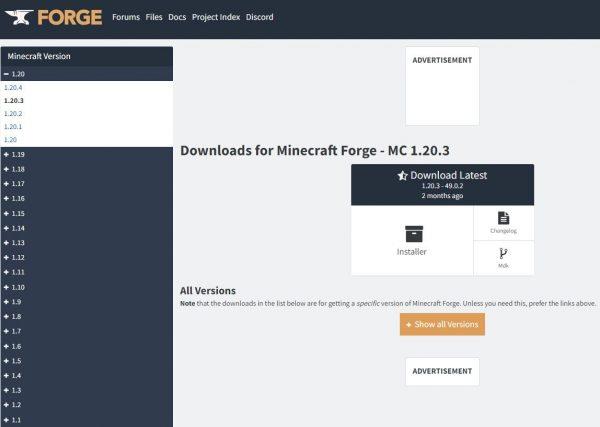
เคล็ดลับ:
ขั้นตอนที่ 2: ดาวน์โหลด mods
มีแหล่งดาวน์โหลดม็อด Minecraft มากมาย ตรวจสอบให้แน่ใจว่าคุณดาวน์โหลดจากเว็บไซต์ที่เชื่อถือได้และมีชื่อเสียงในชุมชน เพื่อไม่ให้เผลอดาวน์โหลดเนื้อหาที่เป็นอันตราย นอกจากนี้ หากคุณกำลังเล่น Minecraft ที่โรงเรียนหรือที่ทำงาน โปรดดู คู่มือ Minecraft ที่ไม่ถูกบล็อกในโรงเรียน ของเรา เพื่อให้แน่ใจว่าม็อดของคุณทำงานได้โดยไม่มีข้อจำกัดด้านเครือข่าย
ขั้นตอนที่ 3: สร้างโฟลเดอร์ Mods และบันทึก Mod ลงในโฟลเดอร์นั้น
ค้นหาและเปิดโฟลเดอร์ modsจาก Minecraft เวอร์ชันพื้นฐานของคุณ หากหาไม่เจอ คุณสามารถสร้างโฟลเดอร์ใหม่ได้
คัดลอกและวาง mod ใหม่ของคุณลงในโฟลเดอร์นี้
หากคุณต้องการความช่วยเหลือในการค้นหาโฟลเดอร์ mod ต่อไปนี้คือขั้นตอน:
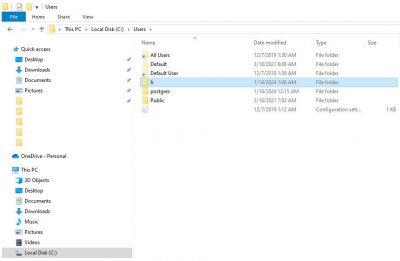
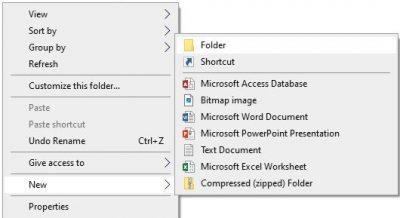
ขั้นตอนที่ 4: Minecraft Launcher และ Forge
หลังจากที่คุณเสร็จสิ้นกระบวนการติดตั้ง Forge และ mod ของคุณแล้ว ให้ทำดังต่อไปนี้:

การติดตั้ง Minecraft Mods บน macOS
ในการติดตั้งม็อด Minecraft บน Mac ให้ทำตามสองขั้นตอนแรกที่ระบุไว้ข้างต้นสำหรับ Windows ดาวน์โหลด Minecraft Forge และม็อดของคุณ
หลังจากที่คุณทำขั้นตอนที่ 1 และขั้นตอนที่ 2 จากส่วนก่อนหน้าเสร็จแล้ว ให้ไปที่ขั้นตอนที่ 3:
ขั้นตอนที่ 3: ค้นหาหรือสร้างโฟลเดอร์ Mods
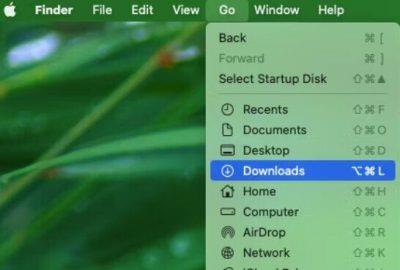
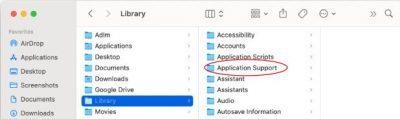
ขั้นตอนที่ 4: เปิด mods
วิธีการติดตั้ง Minecraft Mods บนคอนโซล
ดังที่ได้กล่าวไปแล้ว Minecraft เวอร์ชัน Bedrockไม่มีม็อด แต่มีตัวเลือกที่คล้ายกันคือAdd-onsซึ่งสร้างขึ้นโดยผู้พัฒนาอย่างเป็นทางการของเกม พวกเขาใช้โค้ดเดิมของเกมเวอร์ชันดั้งเดิม ทำให้การเปลี่ยนแปลงต่างๆ มีความซับซ้อนน้อยกว่าผู้สร้างม็อด Java ม็อดเหล่านี้มีค่าใช้จ่าย ในขณะที่ม็อด Java หลายตัวนั้นฟรี
เนื่องจากคอนโซลใช้เวอร์ชัน Bedrock คุณจึงจำเป็นต้องใช้ส่วนเสริมหากต้องการตัวเลือกที่ปรับแต่งได้ แทนที่จะติดตั้งม็อด วิธีการมีดังนี้:
วิธีการติดตั้ง Minecraft Mods บนอุปกรณ์พกพา
หากคุณเล่น Minecraft บน Android หรือ iOS คุณสามารถใช้ม็อดได้ แต่อุปกรณ์มือถือจะมีเฉพาะเกมเวอร์ชัน Bedrock เท่านั้น ซึ่งหมายความว่าคุณจะต้องซื้อส่วนเสริมผ่าน Marketplace หรือมองหาแอปจากผู้พัฒนาอื่นที่อนุญาตให้คุณติดตั้งม็อด Minecraft ที่เข้ากันได้กับเกมเวอร์ชันพกพา
Minecraft Mods บน Android
Minecraft เวอร์ชันพกพาไม่มีม็อดแบบเดียวกับที่คุณจะพบในพีซี อย่างไรก็ตาม ยังมีแอปจากผู้พัฒนาภายนอกให้ลองใช้ ก่อนที่เราจะดำเนินการต่อ คุณควรทราบว่าMinecraft Pocket Edition ที่เราจะพูดถึงนี้ ได้ถูกยกเลิกไปแล้ว และถูกแทนที่ด้วย Bedrock
ถึงอย่างนั้น หลายคนในชุมชนยังคงเรียกไฟล์รูปแบบมือถือว่า Pocket Edition ซึ่งคุณจะพบคำนี้เป็นพิเศษในชื่อของแอปมือถือจากบุคคลที่สาม อย่าสับสน เพราะยังคงใช้งานได้กับ Bedrock ลองนึกภาพว่าชื่อทั้งสองสามารถใช้แทนกันได้เล็กน้อยในกรณีเหล่านี้ นี่คือตัวอย่างบางส่วนที่คุณควรลอง:
การติดตั้ง Minecraft Mods บนอุปกรณ์ iOS
เช่นเดียวกับ Android อุปกรณ์ iOS จะใช้ Minecraft เวอร์ชัน Bedrock แม้ว่ามักจะถูกเรียกผิดว่า PE ก็ตาม คุณสามารถใช้ส่วนเสริมจาก Marketplace ได้ แต่หากไม่ใช้ คุณจะต้องใช้แอปจากภายนอก นี่คือจุดเริ่มต้น:
Minecraft Mod คืออะไร?
Mod คือแพ็คเกจซอฟต์แวร์ที่เข้าไปในโค้ดของเกมเพื่อเปลี่ยนแปลงฟังก์ชันต่างๆ ของเกม เช่น การแก้ไขจุดบกพร่องและข้อผิดพลาด การเพิ่มตัวเลือกให้กับผู้เล่น การเพิ่มธีมหรือรูปลักษณ์ หรือไอเดียปรับแต่งอื่นๆ อีกมากมาย
Mod อาจเป็นส่วนขยายขนาดใหญ่หรือการเปลี่ยนแปลงเล็กๆ น้อยๆ ก็ได้ เมื่อเกมเวอร์ชันดั้งเดิม (ตัวเกมหลัก) ได้รับการอัปเดต ผู้สร้าง mod จะต้องอัปเดตให้ทันสมัยอยู่เสมอ มิฉะนั้น mod อาจไม่สามารถใช้งานได้ การจะตามให้ทันการเปลี่ยนแปลงทั้งหมดนี้อาจต้องใช้ความพยายามอย่างมาก
สิ่งสุดท้ายที่ควรรู้เกี่ยวกับม็อด Minecraft คือมันใช้งานได้กับ Java edition เท่านั้น เกมเวอร์ชัน Bedrock มีม็อดหลายแบบที่เรียกว่า "Add-ons" ซึ่งออกแบบอย่างเป็นทางการโดย Mojang Studios ผู้สร้างเกม โดยส่วนใหญ่แล้วเราจะพูดถึง Java edition และม็อดที่สร้างขึ้นเองโดยเฉพาะในบทความนี้ สิ่งสำคัญคือต้องรู้ถึงความแตกต่าง โดยเฉพาะอย่างยิ่งเมื่อJava มีข้อจำกัดตัวอย่างเช่น Java สามารถเล่นได้เฉพาะบน Windows, Mac และ Linux เท่านั้น
เตรียมตัวให้พร้อมสำหรับ Borderlands 4! พบกับวันวางจำหน่าย แพลตฟอร์มที่รองรับ และรายละเอียดล่าสุดทั้งหมดเกี่ยวกับเกมที่ทุกคนรอคอย
ก้อนหินมักจะปรากฏขึ้นในบริเวณที่คุณต้องการสร้างเส้นทาง เรียนรู้วิธีทุบหินใน Animal Crossing และวิธีหาเครื่องมือที่จำเป็น
เรียนรู้วิธีติดตั้งม็อด Minecraft ลงในอุปกรณ์เล่นเกมของคุณ เรามีครบทุกอย่าง ไม่ว่าจะเป็นพีซี Windows, MacOS หรืออุปกรณ์พกพาอื่นๆ
ค้นพบวิดีโอเกมที่ทุกคนรอคอยมากที่สุดในปี 2025 ตั้งแต่เกมแอคชั่นงบประมาณมหาศาลไปจนถึงเกมเล่นตามบทบาทที่น่าดึงดูด เตรียมตัวให้พร้อมที่จะทึ่งได้เลย
ติดตามข่าวสารล่าสุดเกี่ยวกับวันวางจำหน่ายและเกมเพลย์ของ GTA 6 ดูรายละเอียดทั้งหมดและเรียนรู้เกี่ยวกับภาคต่อที่ทุกคนรอคอย
เรียนรู้สิ่งสำคัญในการเริ่มต้นใช้งาน Minecraft และเปลี่ยนความคิดสร้างสรรค์ของคุณให้กลายเป็นโลกเสมือนจริงอันมีชีวิตชีวาของคุณเอง
เตรียมพร้อมสำหรับการเปิดตัวเกมในเดือนกุมภาพันธ์ 2025 พร้อมด้วยข้อมูลเชิงลึกเกี่ยวกับตัวละครใหม่ สิทธิพิเศษของเบต้า และรุ่นเกมที่แตกต่างกัน
ค้นหาวิธีซิงค์คอนโทรลเลอร์ PS4 เข้ากับคอนโซลของคุณ เริ่มต้นเล่นเกมได้อย่างรวดเร็วและสำรวจโลกอันน่าทึ่งของ PlayStation 4
เรียนรู้วิธีรับเดิมพันใน Animal Crossing เพื่อปรับปรุงการเล่นเกมของคุณและเพลิดเพลินไปกับการเชื่อมต่อกับผู้เล่นคนอื่นๆ ทั่วโลก
กำลังมองหาโปรแกรมจำลอง PlayStation อยู่ใช่ไหม? ค้นพบโปรแกรมจำลอง PS1, PS2, PS3 และ PSP ที่ดีที่สุดสำหรับ PC, Android และ iOS เพื่อเพลิดเพลินกับเกมได้ทุกที่
